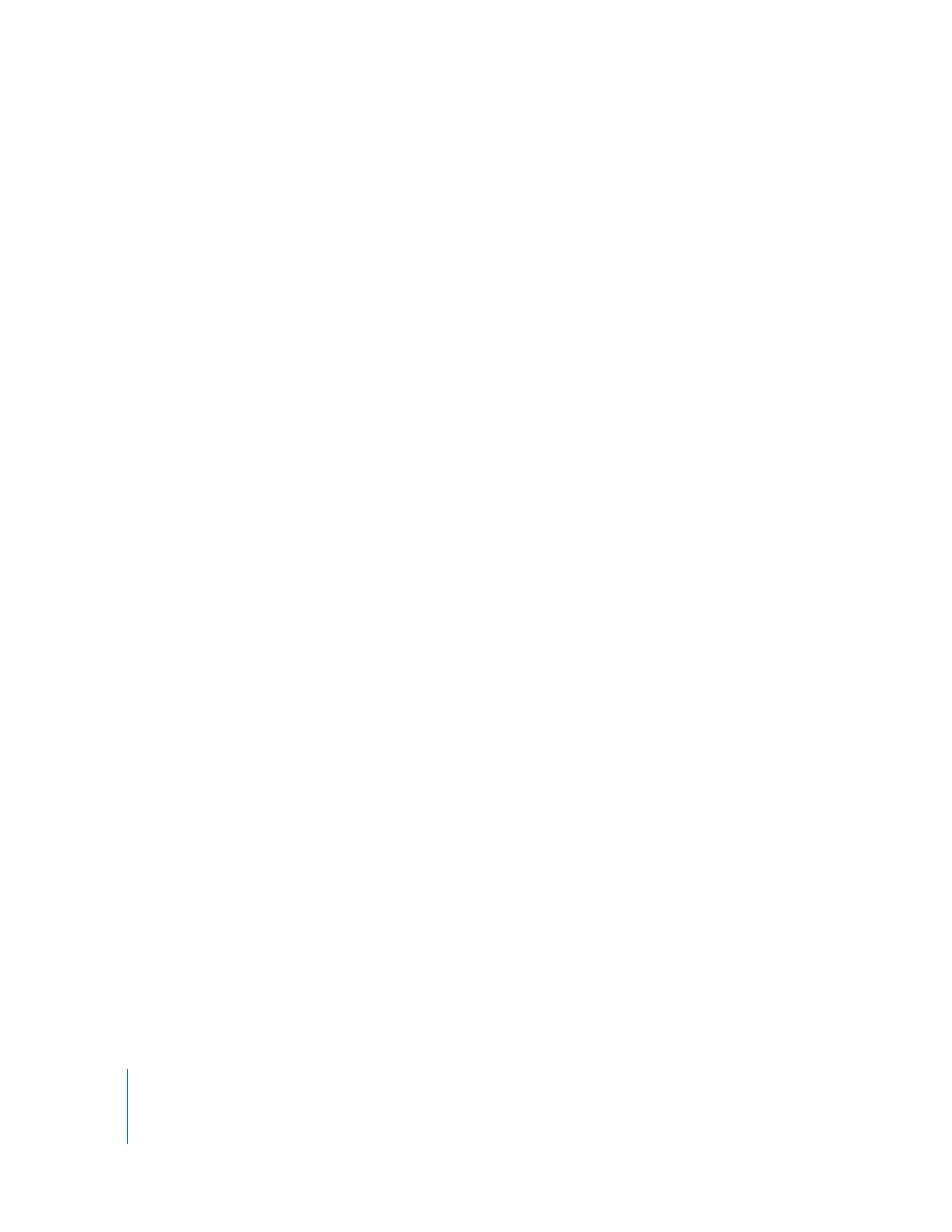
iPod classicin näytön lukitseminen
Voit asettaa numeroyhdistelmän, jolla estät muita käyttämästä iPod classicia ilman
lupaasi. Kun lukitset iPod classicin, jota ei ole liitetty tietokoneeseen, sinun on
annettava oikea numeroyhdistelmä poistaaksesi lukituksen.
Huomaa: Tämä eroaa hieman lukituspainikkeesta, sillä lukituspainike estää
iPod classicin painikkeiden käytön vahingossa. Yhdistelmä estää muita käyttämästä
iPod classicia.
Yhdistelmän asetus iPod classicille:
1
Valitse Ekstrat > Näyttölukko.
2
Syötä yhdistelmä Uusi yhdistelmä -näytössä:
 Valitse ensimmäinen numero klikkauspyörän avulla. Vahvista valintasi
keskipainikkeella ja siirry seuraavaan numeroon.
 Aseta yhdistelmän loput numerot samalla tavalla. Voit siirtyä seuraavaan kohtaan
Seuraava/kelaus eteenpäin -painikkeella ja edelliseen kohtaan Edellinen/kelaus
taaksepäin -painikkeella. Paina keskipainiketta loppuasennossa.
3
Vahvista yhdistelmä syöttämällä se Vahvista yhdistelmä -näytössä tai poistu näyttöä
lukitsematta painamalla Menu-painiketta.
Kun olet valmis, palaat Näyttölukko-näyttöön, jossa voit lukita näytön tai nollata
yhdistelmän. Painamalla Menu-painiketta poistut näkymästä lukitsematta näyttöä.
iPod classicin näytön lukitseminen:
m
Valitse Ekstrat > Näyttölukko > Lukko.
Jos olet juuri asettanut yhdistelmän, Lukko näkyy valittuna näytöllä. Sinun tarvitsee
vain painaa keskipainiketta lukitaksesi iPod classicin.
Kun näyttö on lukittuna, näet lukon kuvan.
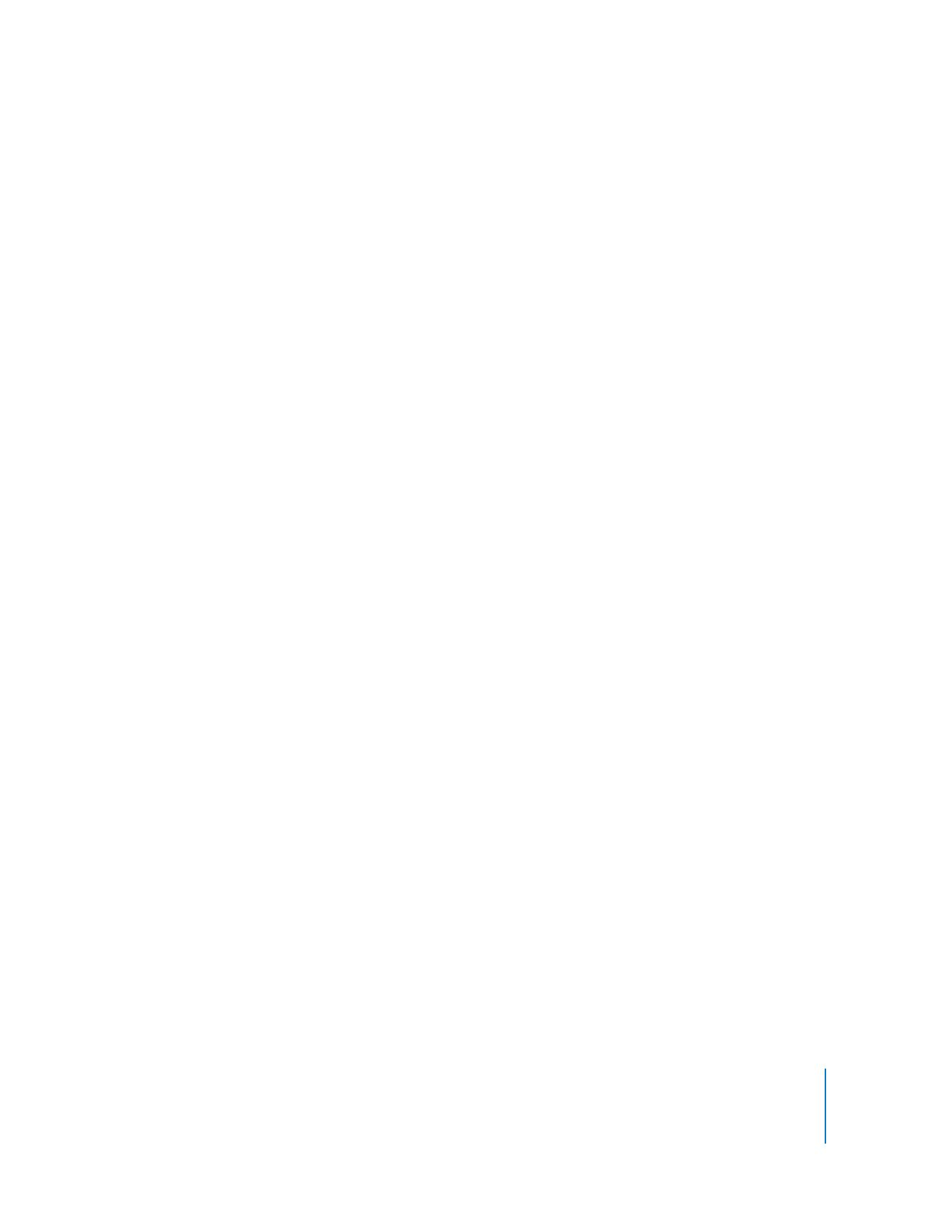
Luku 6
Lisää asetuksia, ominaisuuksia ja lisävarusteita
55
Huomaa: Näyttölukko-valinta on hyvä tallentaa päävalikkoon, jotta voit nopeasti lukita
iPod classicin näytön. Lisätietoja on kohdassa ”Päävalikon kohteiden lisääminen ja
poistaminen” sivulla 9.
Kun näet lukkosymbolin näytöllä, voit avata iPod classicin näytön lukituksen
kahdella tavalla:
 Syötä iPod classicin yhdistelmä painamalla keskipainiketta. Valitse numerot
klikkauspyörällä ja vahvista ne painamalla keskipainiketta. Jos syötät väärän
yhdistelmän, lukitus ei avaudu. Yritä uudestaan.
 Kun liität iPod classicin tietokoneeseen, jonka kanssa ensisijaisesti käytät sitä,
iPod classicin lukitus avautuu automaattisesti.
Huomaa: Jos olet kokeillut näitä tapoja, etkä vieläkään saa iPod classicin lukitusta
avattua, voit palauttaa iPod classicin. Lisätietoja on kohdassa ”iPodin ohjelmiston
päivittäminen ja palauttaminen” sivulla 67.
Valmiin yhdistelmän vaihtaminen:
1
Valitse Ekstrat > Näyttölukko > Nollaa.
2
Anna Syötä yhditelmä -näytössä nykyinen yhdistelmä.
3
Anna Uusi yhdistelmä -näytössä uusi yhdistelmä.
Huomaa: Jos et muista nykyistä yhdistelmää, ainoa tapa poistaa se ja syöttää uusi on
palauttaa iPod classicin ohjelmisto. Lisätietoja on kohdassa ”iPodin ohjelmiston
päivittäminen ja palauttaminen” sivulla 67.